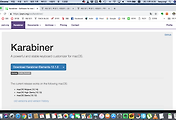맥북을 사용하면서 겪는 불편중 하나는 한영 전환이 윈도우 컴퓨터와 다르다는 것입니다. 초창기 아래한글 워드부터 사용하였기 때문에 가장 익숙하던 한영 전환 방식은 [shift]+[space]로 한영전환을 하는 것이었습니다.
그런데 윈도우 XP를 사용할 무렵부터는 [space] 옆에 있는 한영전환에 점점 더 익숙해졌습니다. 그러다보니 [control] + [space] 혹은 [command] + [space]로 한영 전환하는 것이 영 어색하였습니다. 특히 윈도우 키보드에 없는 [command] 키보드에 익숙해지는데는 꽤 시간이 필요하지요.
그래서 맥북을 처음 사용하면서부터 캐러비너(Karabiner)란 앱을 이용해 [control]+[space] 를 그냥 오른쪽 [command]로 바꿔 사용하였습니다. 그런데 맥 OS를 시에라로 바꾼 후에 캐러비너(Karabiner)가 곧장 시에라를 지원하지 않는 바람에 새로운 앱을 검색하다가 발견한 것이 바로 'Better Touch Tool'입니다.
처음 45일은 무료 버전을 사용하다가 45일 후에 유료버전(6달러)을 구매하여 2년 동안 사용하였습니다. 2년이 지나고 나서 더 이상 업데이트를 받지 않고 마지막 버전을 계속해서 사용하고 있습니다. 왜냐하면 저는 다른 [입력 확장기능]을 사용하지 않고 단순히 오른쪽 [command]키로 한영 전환을 하는 기능만 사용하기 때문입니다.
'Better Touch Tool'에 여러 가지 입력 확장 기능이 있지만 다른 기능엔 관심도 없고 사용도 하지 않습니다.
BetterTouchTool 을 다운 받아서 설치한 후 실행하면 위 사진과 같은 설정 화면이 있습니다. Old Configuration UI 를 선택하면 아래와 같은 설정 화면이 나옵니다.
지금도 배터터치툴(BetterTouchTool 약자 BTT)의 입력확장 기능을 이용해 오른쪽 [command]를 한영 전환 글쇠로 쓰고 있습니다. 아울러 한자 입력은 [potion]+[enter]을 오른쪽 [option] 키로 바꿔놨습니다.
그림에 나온대로 ①키보드 ②새 동작 더하기 ③새로운 동작 만들기 ④바꾸고 싶은 키 입력(오른쪽 [command] 누르기) ⑤ 원래 키 [control] + [space] 를 누르면 설정이 완료됩니다.
BTT는 제작자의 사이트(https://folivora.ai/)에서 다운 받아 설치할 수 있습니다. 이 포스팅은 BetterTouchTool 사용법을 기록으로 남겨두기 위한 것입니다.